Как да промените екрана за повикване на iPhone

Тази функция за промяна на екрана за обаждане на iPhone ще ви помогне да разберете кой ви се обажда само с един поглед.

iOS 17 представи нова функция, която ви позволява да промените екрана на входящото повикване. Тази функция се нарича Плакати за контакти и ви позволява да зададете изображението на обаждащия се като тапет на екрана за входящо повикване. Или можете да зададете произволно изображение за входящо повикване на екрана на вашия iPhone.
Как да промените екрана за повикване на iPhone
Стъпка 1: Първо във вашите контакти изберете името на контакта, за който искате да промените тапета на входящото повикване.
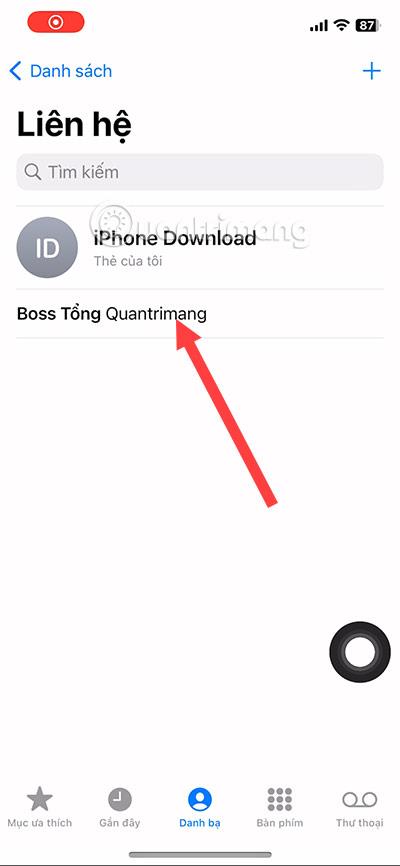
Стъпка 2: След това изберете Редактиране в горния десен ъгъл.

Стъпка 3: В интерфейса за редактиране на информация за контакт изберете Добавяне на снимка.
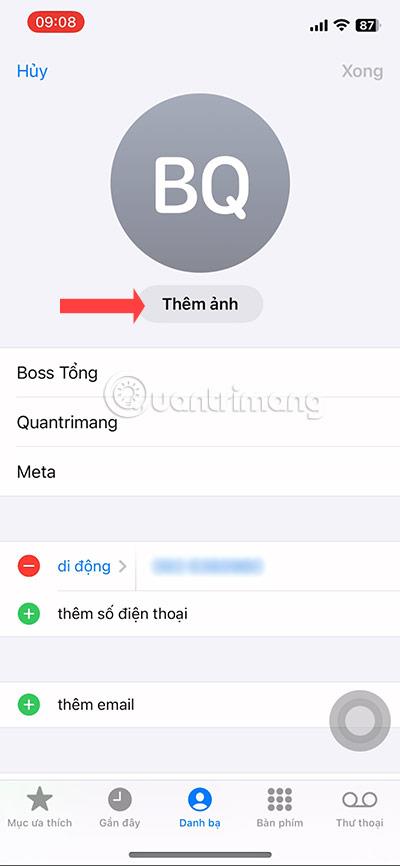
Стъпка 4: След това изберете Emoji, снимка в албум или снимка, направена директно с камерата, за да замените аватара на вашия контакт.
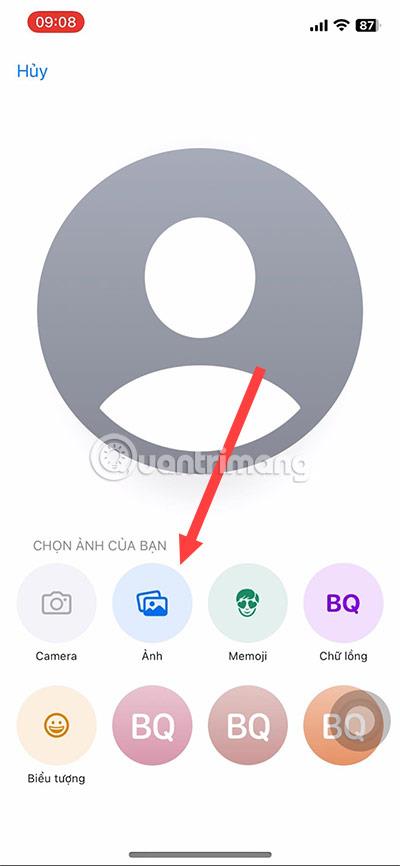
Стъпка 5: След като сте избрали аватара на контакта, щракнете върху Избор в долния десен ъгъл на екрана.

Стъпка 6: Можете да промените филтъра във филтъра по-долу за вашия аватар.
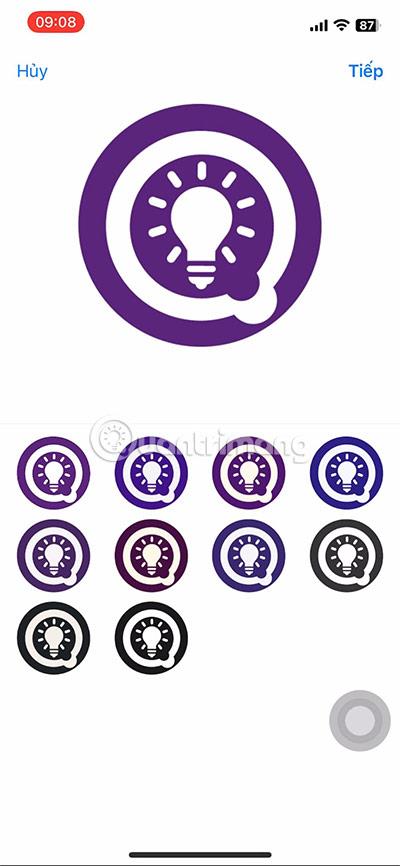
Стъпка 7: Следва да промените фоновото изображение за входящи повиквания, подобно на начина, по който избирате аватар за вашия контакт със стъпките по-горе. Продължете да избирате снимки от албуми или налични емотикони, които да промените за вашия контакт.

Стъпка 8: Подравнете снимката по ваш вкус и изберете Готово, за да завършите настройването на снимката за входящо повикване.

Стъпка 9: След като поставите снимката, когато излезете от списъка си с контакти, ще видите, че лицето, с което сте поставили снимката на контакта, се е променило.
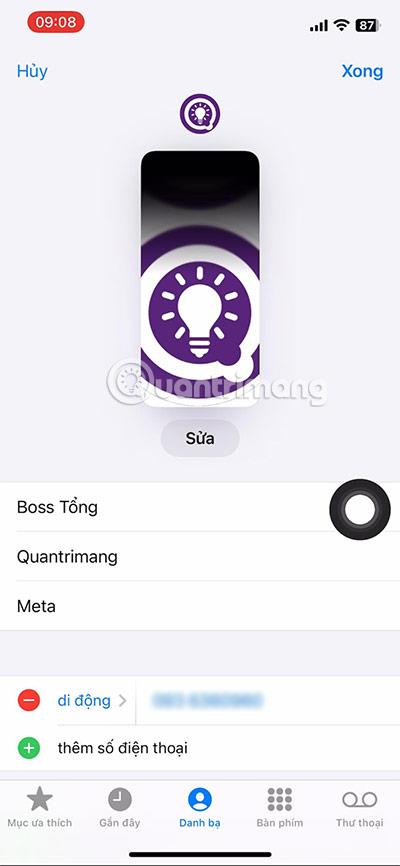
Сега всеки път, когато се обадите, изображението на екрана за повикване на лицето, чието фоново изображение сте променили, ще показва правилния аватар и фоново изображение, които сте променили за този човек.
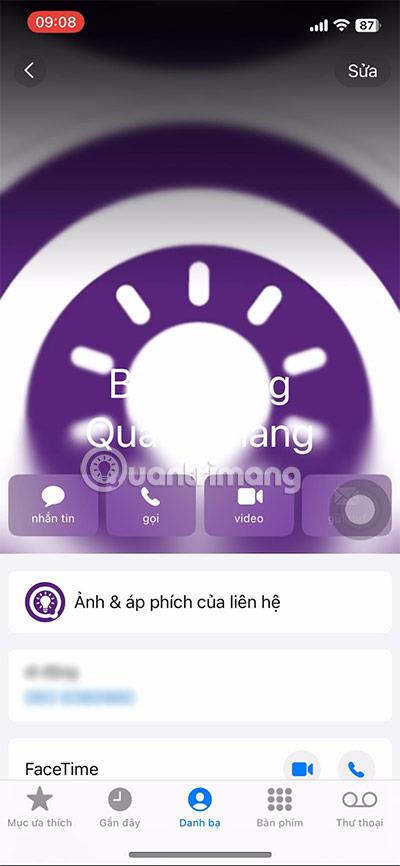
Имайте предвид, че тази функция е налична само на iOS 17, от версиите на iOS 17 надолу тази функция няма да е налична. Тази функция ще ви помогне да разберете с един поглед кой ви се обажда.
В нормалния интерфейс ще видите, че интерфейсът за повикване на iOS 17 ще бъде различен от интерфейса на iOS 16 и по-долу. Просто сива дъска с икони за функции за обаждане като високоговорител, клавиатура, микрофон... Така че, ако имате всички снимки на вашите приятели и роднини, запазени във вашите контакти, задайте ги като свой аватар и снимка на обаждането.
Sound Check е малка, но доста полезна функция на iPhone телефони.
Приложението Photos на iPhone има функция за спомени, която създава колекции от снимки и видеоклипове с музика като филм.
Apple Music нарасна изключително много, откакто стартира за първи път през 2015 г. Към днешна дата това е втората най-голяма платена музикална стрийминг платформа след Spotify. В допълнение към музикалните албуми, Apple Music също е дом на хиляди музикални видеоклипове, 24/7 радиостанции и много други услуги.
Ако искате фонова музика във вашите видеоклипове или по-конкретно, запишете песента, която се възпроизвежда като фонова музика на видеоклипа, има изключително лесно решение.
Въпреки че iPhone включва вградено приложение за времето, понякога то не предоставя достатъчно подробни данни. Ако искате да добавите нещо, има много опции в App Store.
В допълнение към споделянето на снимки от албуми, потребителите могат да добавят снимки към споделени албуми на iPhone. Можете автоматично да добавяте снимки към споделени албуми, без да се налага да работите отново от албума.
Има два по-бързи и лесни начина за настройка на обратно броене/таймер на вашето Apple устройство.
App Store съдържа хиляди страхотни приложения, които все още не сте пробвали. Основните думи за търсене може да не са полезни, ако искате да откриете уникални приложения и не е забавно да се впускате в безкрайно превъртане с произволни ключови думи.
Blur Video е приложение, което замъглява сцени или всяко съдържание, което искате на телефона си, за да ни помогне да получим изображението, което харесваме.
Тази статия ще ви насочи как да инсталирате Google Chrome като браузър по подразбиране на iOS 14.









